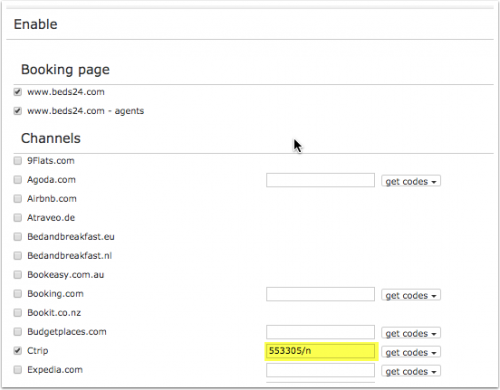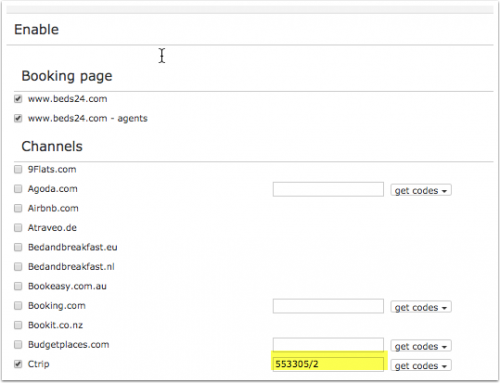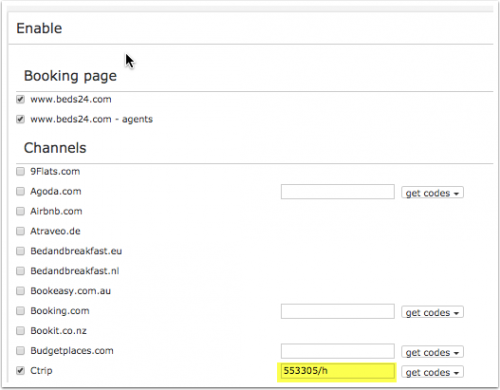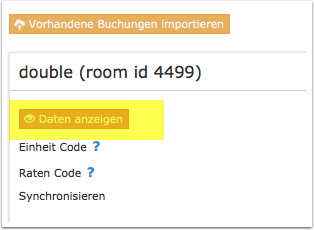Ctrip: Unterschied zwischen den Versionen
(Die Seite wurde neu angelegt: „Kategorie:Channelmanager Kategorie:Channelmanager einrichten Kategorie:Fehlermeldungen == Channel Management mit Ihrem Ctrip Account == [https:/…“) |
|||
| (30 dazwischenliegende Versionen desselben Benutzers werden nicht angezeigt) | |||
| Zeile 2: | Zeile 2: | ||
[[Kategorie:Channelmanager einrichten]] | [[Kategorie:Channelmanager einrichten]] | ||
[[Kategorie:Fehlermeldungen]] | [[Kategorie:Fehlermeldungen]] | ||
| + | [[Kategorie:Troubleshooting]] | ||
| + | <div class="heading">Ctrip / Trip</div> | ||
| + | Diese Seite ist über das Menue {{#fas:cog}} (KONFIGURATION) CHANNEL MANAGER > CTRIP und erklärt, wie die Schnittstelle mit Ctript funktioniert und wie sie eingerichtet wird. | ||
| − | |||
| + | ==Leistungen== | ||
| + | *Beds24.com kann Verfügbarkeiten exportieren | ||
| + | *Beds24.com kann multiple Raten exportieren | ||
| + | *Beds24.com kann Buchungen importieren | ||
| + | *Beds24.com kann Stornierungen importieren | ||
| + | *Stornoimport kann für einzelne Buchungen deaktiviert werden | ||
| + | *Beds24.com kann einen Multiplikator anwenden um Preise in andere Währungen umzurechnen | ||
| − | [https://wiki.beds24.com/index.php?title=Ctrip | + | Details [https://wiki.beds24.com/index.php?title=Channel_Manager_Capabilities finden sie hier] |
| + | |||
| + | ==Einschränkungen== | ||
| + | *Erst nach erfolgreicher Aktivierung können Buchungen importiert und aktualisiert werden. Buchungen, die bereits vorhanden waren müssten manuell eingepflegt und gemanagt werden. | ||
| + | |||
| + | ==Bevor sie die Verbindung einrichten== | ||
| + | '''Preise''' | ||
| + | *Ohne gültige Preise, die für diesen OTA aktiviert sind, kann keine Verfügbarkeit gesendet werden. Allgemeine Informationen zur Erstellung von [[Preise_für_OTAs|Preisen für OTAs]]. | ||
| + | *Pro Ctrip Rate Plan kann ein Preis für die Einheit (Zimmerpreis) gesendet werden d.h. Sie benötigen einen Preis für die Gesamtbelegung. | ||
| + | *Preise für "Extra Person", "Extra Kind" und im Reiter "Rabatte" der Fixpreise eingetragene Rabatte können nicht übertragen werden. | ||
| + | *Wenn Sie Tagespreise mit Preisen für "Extra Person" nutzen muss der Preis für die "Extra Person" negativ eingegeben werden, , damit ein Preis für die Gesamtbelegung gesendet werden kann. | ||
| + | |||
| + | |||
| + | '''Buchungen''' | ||
| + | |||
| + | Neue Buchungen werden importiert. Ebenso Stornos. Bestehende Buchungen werden nicht automatisch importiert sondern müssen manuell in Beds24 eingegeben werden. | ||
| + | |||
| + | '''Extras und Steuern''' | ||
| + | *"Upsell" Posten können nicht gesendet werden. | ||
| + | |||
| + | '''Einzelne Einheiten und Zimmertypen''' | ||
| + | |||
| + | Wenn sie bei Ctrip Zimmertypen mit einer Anzahl größer 1 anbieten aber diese Einheiten bei anderen OTAs einzeln gelistet sind können sie [[Individuelle_Einheiten_und_Zimmertypen|virtuelle Einheiten einrichten]]. | ||
| + | |||
| + | ==Sie benötigen== | ||
| + | *Ihre Ctrip Hotel ID | ||
| + | |||
| + | ==Set up== | ||
| + | ===Ctrip=== | ||
| + | Senden sie eine Email an ihren Ctrip Market Manager mit der bitte um Verbindung zu Beds24 Channel Manager. Wenn sie nicht wissen, wer ihr Market Manager ist gehen sie über Ctrip support. | ||
| + | |||
| + | ===Beds24.com=== | ||
| + | *Geben sie ihren Ctrip Hotelcode unter "Hotel ID" ein. | ||
| + | *Stellen sie die Währung ein. Wenn sie in Beds24 und Ctrip unterschiedliche Währungen haben, können sie den Multiplikator (siehe unten) nutzen. | ||
| + | |||
| + | '''Mapping''' | ||
| + | |||
| + | Ctrip nutzt keine Room Codes. Die gebuchte Einheit (Zimmer) wird über den gebuchten Rate Code identifiziert. | ||
| + | |||
| + | *Klicken sie auf "Codes abrufen" | ||
| + | *Wählen sie ihre Ctrip Standard Rate und klicken darauf | ||
| + | *Wenn alle Einheiten gemappt sind klicken sie "Speichern" | ||
| + | |||
| + | <embedvideo service="youtube">http://www.youtube.com/watch?v=mjAOFouk-Ic</embedvideo> | ||
| + | |||
| + | Gesendet wird ein Preis pro Einheit (mit der Anzahl der Gäste die sie für den Preis Einheit eingegeben haben). | ||
| + | |||
| + | Da Ctrip keine Codes für die Einheiten nutzt, müssen alle buchbaren Ctrip Rate Plan Codes zu einer Rate oder einem Tagespreis gemappt sein, damit Buchungen in die korrekte Einheit importiert werden können. [https://wiki.beds24.com/wikiDE/index.php?title=Preise_f%C3%BCr_OTAs#Multiple_Raten_Codes_von_Channels| Für das Mapping multipler Raten benutzen sie bitte diese Anleitung]. | ||
| + | |||
| + | <span style="color: #f3e504; font-size: 250%;" >{{#fas:lightbulb}} </span> Klicken Sie auf den "Daten anzeigen" Button um zu überprüfen, was gesendet wird. | ||
| + | |||
| + | '''Frühstück''' | ||
| + | |||
| + | Sie können einstellen, ob Frühstück inklusive ist oder nicht. Wenn sie sowohl Preise inclusive als auch Preise exklusive Frühstück anbieten, sollten sie die gängigste Option in den Channel Manager Einstellungen mappen. | ||
| + | |||
| + | Sie können andere Optionen in den Channel Manager Einstellungen der Tagespreise oder Fixpreisen spezifizieren. | ||
| + | |||
| + | Wenn Sie Tagespreise nutzen, können Sie die Raten Codes unter KONFIGURATION->UNTERKÜNFTE->EINHEITEN->TAGESPREIS unter "Kanäle" mappen. | ||
| + | |||
| + | Wenn Sie Fixpreise nutzen mappen Sie im Reiter "Kanäle". | ||
| + | |||
| + | *fügen sie /b hinzu wenn Frühstück für die maximale Anzahl an Gästen inklusive ist. | ||
| + | *fügen sie /n if wenn Frühstück nicht inklusive ist. | ||
| + | |||
| + | Beispiel: Frühstück nicht inklusive | ||
| + | |||
| + | [[Image:ctrip_nobreakfast.png|500px|link=]] | ||
| + | [[Media:ctrip_nobreakfast.png|view large]] | ||
| + | |||
| + | Wenn Frühstück inklusive ist, gilt dies für die maximale Anzahl der Gäste. Wenn Frühstück nur für eine bestimmte Anzahl an Gästen inklusive ist, können sie dies spezifizieren. | ||
| + | |||
| + | */1 = Frühstück inklusive für einen Gast (/2 = 2 Frühstücke inklusive.... /9 9 Frühstücke inklusive) | ||
| + | |||
| + | Beispiel: Das Zimmer kann 2 Gäste beherbergen, das Frühstück ist nur für zwei Gäste inklusive. | ||
| + | |||
| + | [[Image:ctrip_breakfast.png|500px|link=]] | ||
| + | [[Media:ctrip_breakfast.png|view large]] | ||
| + | |||
| + | |||
| + | '''Zahlungen von Gästen''' | ||
| + | |||
| + | Sie können wählen, ob die Gäste an Ctrip zahlen oder an das Hotel. Wenn Sie Preise für Ctrip Collect und Hotel Collect senden wollen, können Sie dies in den Channel Manager Einstellungen der Tagespreise oder Fixpreise spezifizieren. | ||
| + | |||
| + | Wenn Sie Tagespreise nutzen, können Sie die Raten Codes unter KONFIGURATION->UNTERKÜNFTE->EINHEITEN->TAGESPREIS unter "Kanäle" mappen. | ||
| + | |||
| + | Wenn sie Fixpreise nutzen mappen Sie im Reiter "Kanäle". | ||
| + | |||
| + | */c = Ctrip collect | ||
| + | */h = hotel collect | ||
| + | |||
| + | Beispiel: Rate für Ctrip Collect | ||
| + | |||
| + | [[Image:ctrip_collect.png|500px|link=]] | ||
| + | [[Media:ctrip_collect.png|view large]] | ||
| + | |||
| + | === Preis Multiplikator === | ||
| + | Wenn Sie beispielsweise bei Ctrip eine andere Währung benutzen als bei Beds24 können Sie einen Preismultiplikator einsetzten. Ergänzen Sie ein * gefolgt vom Multiplikator zu ihrer Hotel ID. | ||
| + | |||
| + | Beispiel: Ist die Hotel ID 123456*1.23 werden die Preise für Hotel ID 123456 mit Faktor 1,23 multipliziert (also um 23% erhöht). Niedrigere Preise können mit einem Multiplikator der kleine als 1 ist gesendet werden. 123456*0.85 sendet 85% des normalen Preise (der Preise wird um 15% reduziert). | ||
| + | |||
| + | Sie können auch eine Template Variable zur Umrechnung benutzen. Diese funktioniert für alle Währungen, welche die Buchungsseite unterstützt. | ||
| + | |||
| + | Beispiel: *[CONVERT:IDR-EUR] konvertiert Indonesische Rupees zu Euros. | ||
| + | |||
| + | Um die Preise der importierten Buchungen zurück zu konvertieren fügen Sie ein * hinter dem Multipliator '''123456*1.23*''' teilt den Preis der Buchung durch 1,23. | ||
| + | |||
| + | ==Aktivierung== | ||
| + | Ticken Sie "Inventar", "Preise" und "Buchungen" und dann "Speichern. | ||
| + | |||
| + | Bevor Sie die Verbindung aktivieren können Sie über den Button "Daten anzeigen" sehen, welche Daten gesendet würden. | ||
| + | |||
| + | [[Image:channel_dataDE.png|400px|link=]] | ||
| + | [[Media:channel_dataDE.png|große Ansicht]] | ||
| + | |||
| + | ==Überprüfung== | ||
| + | Wenn sSe keine Fehlermeldungen per Email bekommen und die Anzeige auf der Website des Channels korrekt ist, funktioniert die Verbindung. Wenn sie Fehlermeldungen bekommen, können sie unter "Häufige Fehlermeldungen" nachschauen, warum Sie die Fehlermeldung bekommen und wei der Fehler behoben werden kann. | ||
| + | |||
| + | |||
| + | == Aktualisierungen und Änderungen== | ||
| + | Änderungen an Verfügbarkeiten und Preise werden sofort an den Channel gesendet. Änderungen an Einstellungen wie Mindestaufenthalten, Multiplikator oder Anzahl der Zimmer werden mit dem nächsten Update gesendet. Klicken Sie auf "Aktualisieren" um die Änderung sofort zu senden. | ||
| + | |||
| + | ==Virtuelle Kreditkarten == | ||
| + | Virtuelle Karten können zu dem Zeitpunkt, zu dem sie gültig werden, automatisch belastet werden. Wenn Sie diese Möglichkeit nutzen wollen stellen Sie "Virtuelle Karten automatisch belasten" = Ja. | ||
| + | |||
| + | <div class="warning">{{#fas:exclamation-triangle}} Diese Option ist für Kunden verfügbar, die [[Stripe|Stripe]] verwenden. Wenn "Virtuelle Karten" = Ja eingestellt ist obwohl Stripe nicht aktiviert ist, wird eine ausstehende Zahlung erstellt, die nicht eingezogen werden kann. | ||
| + | </div> | ||
| + | |||
| + | Wenn Sie virtuelle Kreditkarten manuell belasten beachten Sie, dass diese nur am Tag des Check-outs belastet werden können. | ||
| + | |||
| + | ===Abweichende Rechnungsvorlage=== | ||
| + | Wenn Sie ein anders Rechnungstemplate für die Buchungen von diesem Kanal benötigen, können Sie die Funktion [Rechnungsempfaenger|Rechnungsempfänger]] verwenden. | ||
| + | |||
| + | == Notizen == | ||
| + | Channel Collect Zahlungen werden im Reiter "Kosten und Zahlungen" der Buchung angezeigt, wenn in KONFIGURATION->CHANNEL MANAGER -> “Channel Collect Zahlungen importieren” = “Ja” eingestellt ist.. | ||
| + | |||
| + | ==Fehlermeldungen== | ||
| + | Wenn Fehler während der Updates auftreten senden wir ihnen die Fehlermeldung von Ctrip per E-Mail. Hier finden sie häufige Fehler und Informationen, wie sie behoben werden können. | ||
| + | '''Error ShortText="This hotel is not active in Ctrip, please wait." Code="375"''' | ||
| + | *Überprüfen Sie, dass Ihre Ctrip Hotel ID korrekt und ohne Leerzeichen eingegeben ist. | ||
| + | *Wenn dies der Fall ist kontaktieren Sie Ctrip und bitten zu überprüfen, dass das Hotel für Beds24 Channel Manager aktiviert ist. | ||
| + | |||
| + | '''Mismatched payment type. The rate is updated according to the payment type set in Ctrip system, if any question please contact Ctrip. ''' | ||
| + | Ihre Einstellung für "Payment Collect" ist falsch. Ändern Sie diese. | ||
| + | |||
| + | ==Verbindung trennen== | ||
| + | *Deaktivieren Sie die Checkboxen "Inventar", "Preise" und "Buchungen" | ||
| + | *Loggen Sie sich bei Ctrip ein und trennen die Verbindung dort. Wenn sSe dazu Hilfe benötigen, wenden Sie sich bitte an Ctrip Support. | ||
| + | |||
| + | == Hinweise == | ||
Aktuelle Version vom 9. Januar 2024, 10:15 Uhr
Diese Seite ist über das Menue (KONFIGURATION) CHANNEL MANAGER > CTRIP und erklärt, wie die Schnittstelle mit Ctript funktioniert und wie sie eingerichtet wird.
Inhaltsverzeichnis
1 Leistungen
- Beds24.com kann Verfügbarkeiten exportieren
- Beds24.com kann multiple Raten exportieren
- Beds24.com kann Buchungen importieren
- Beds24.com kann Stornierungen importieren
- Stornoimport kann für einzelne Buchungen deaktiviert werden
- Beds24.com kann einen Multiplikator anwenden um Preise in andere Währungen umzurechnen
Details finden sie hier
2 Einschränkungen
- Erst nach erfolgreicher Aktivierung können Buchungen importiert und aktualisiert werden. Buchungen, die bereits vorhanden waren müssten manuell eingepflegt und gemanagt werden.
3 Bevor sie die Verbindung einrichten
Preise
- Ohne gültige Preise, die für diesen OTA aktiviert sind, kann keine Verfügbarkeit gesendet werden. Allgemeine Informationen zur Erstellung von Preisen für OTAs.
- Pro Ctrip Rate Plan kann ein Preis für die Einheit (Zimmerpreis) gesendet werden d.h. Sie benötigen einen Preis für die Gesamtbelegung.
- Preise für "Extra Person", "Extra Kind" und im Reiter "Rabatte" der Fixpreise eingetragene Rabatte können nicht übertragen werden.
- Wenn Sie Tagespreise mit Preisen für "Extra Person" nutzen muss der Preis für die "Extra Person" negativ eingegeben werden, , damit ein Preis für die Gesamtbelegung gesendet werden kann.
Buchungen
Neue Buchungen werden importiert. Ebenso Stornos. Bestehende Buchungen werden nicht automatisch importiert sondern müssen manuell in Beds24 eingegeben werden.
Extras und Steuern
- "Upsell" Posten können nicht gesendet werden.
Einzelne Einheiten und Zimmertypen
Wenn sie bei Ctrip Zimmertypen mit einer Anzahl größer 1 anbieten aber diese Einheiten bei anderen OTAs einzeln gelistet sind können sie virtuelle Einheiten einrichten.
4 Sie benötigen
- Ihre Ctrip Hotel ID
5 Set up
5.1 Ctrip
Senden sie eine Email an ihren Ctrip Market Manager mit der bitte um Verbindung zu Beds24 Channel Manager. Wenn sie nicht wissen, wer ihr Market Manager ist gehen sie über Ctrip support.
5.2 Beds24.com
- Geben sie ihren Ctrip Hotelcode unter "Hotel ID" ein.
- Stellen sie die Währung ein. Wenn sie in Beds24 und Ctrip unterschiedliche Währungen haben, können sie den Multiplikator (siehe unten) nutzen.
Mapping
Ctrip nutzt keine Room Codes. Die gebuchte Einheit (Zimmer) wird über den gebuchten Rate Code identifiziert.
- Klicken sie auf "Codes abrufen"
- Wählen sie ihre Ctrip Standard Rate und klicken darauf
- Wenn alle Einheiten gemappt sind klicken sie "Speichern"
Gesendet wird ein Preis pro Einheit (mit der Anzahl der Gäste die sie für den Preis Einheit eingegeben haben).
Da Ctrip keine Codes für die Einheiten nutzt, müssen alle buchbaren Ctrip Rate Plan Codes zu einer Rate oder einem Tagespreis gemappt sein, damit Buchungen in die korrekte Einheit importiert werden können. Für das Mapping multipler Raten benutzen sie bitte diese Anleitung.
Klicken Sie auf den "Daten anzeigen" Button um zu überprüfen, was gesendet wird.
Frühstück
Sie können einstellen, ob Frühstück inklusive ist oder nicht. Wenn sie sowohl Preise inclusive als auch Preise exklusive Frühstück anbieten, sollten sie die gängigste Option in den Channel Manager Einstellungen mappen.
Sie können andere Optionen in den Channel Manager Einstellungen der Tagespreise oder Fixpreisen spezifizieren.
Wenn Sie Tagespreise nutzen, können Sie die Raten Codes unter KONFIGURATION->UNTERKÜNFTE->EINHEITEN->TAGESPREIS unter "Kanäle" mappen.
Wenn Sie Fixpreise nutzen mappen Sie im Reiter "Kanäle".
- fügen sie /b hinzu wenn Frühstück für die maximale Anzahl an Gästen inklusive ist.
- fügen sie /n if wenn Frühstück nicht inklusive ist.
Beispiel: Frühstück nicht inklusive
Wenn Frühstück inklusive ist, gilt dies für die maximale Anzahl der Gäste. Wenn Frühstück nur für eine bestimmte Anzahl an Gästen inklusive ist, können sie dies spezifizieren.
- /1 = Frühstück inklusive für einen Gast (/2 = 2 Frühstücke inklusive.... /9 9 Frühstücke inklusive)
Beispiel: Das Zimmer kann 2 Gäste beherbergen, das Frühstück ist nur für zwei Gäste inklusive.
Zahlungen von Gästen
Sie können wählen, ob die Gäste an Ctrip zahlen oder an das Hotel. Wenn Sie Preise für Ctrip Collect und Hotel Collect senden wollen, können Sie dies in den Channel Manager Einstellungen der Tagespreise oder Fixpreise spezifizieren.
Wenn Sie Tagespreise nutzen, können Sie die Raten Codes unter KONFIGURATION->UNTERKÜNFTE->EINHEITEN->TAGESPREIS unter "Kanäle" mappen.
Wenn sie Fixpreise nutzen mappen Sie im Reiter "Kanäle".
- /c = Ctrip collect
- /h = hotel collect
Beispiel: Rate für Ctrip Collect
5.3 Preis Multiplikator
Wenn Sie beispielsweise bei Ctrip eine andere Währung benutzen als bei Beds24 können Sie einen Preismultiplikator einsetzten. Ergänzen Sie ein * gefolgt vom Multiplikator zu ihrer Hotel ID.
Beispiel: Ist die Hotel ID 123456*1.23 werden die Preise für Hotel ID 123456 mit Faktor 1,23 multipliziert (also um 23% erhöht). Niedrigere Preise können mit einem Multiplikator der kleine als 1 ist gesendet werden. 123456*0.85 sendet 85% des normalen Preise (der Preise wird um 15% reduziert).
Sie können auch eine Template Variable zur Umrechnung benutzen. Diese funktioniert für alle Währungen, welche die Buchungsseite unterstützt.
Beispiel: *[CONVERT:IDR-EUR] konvertiert Indonesische Rupees zu Euros.
Um die Preise der importierten Buchungen zurück zu konvertieren fügen Sie ein * hinter dem Multipliator 123456*1.23* teilt den Preis der Buchung durch 1,23.
6 Aktivierung
Ticken Sie "Inventar", "Preise" und "Buchungen" und dann "Speichern.
Bevor Sie die Verbindung aktivieren können Sie über den Button "Daten anzeigen" sehen, welche Daten gesendet würden.
7 Überprüfung
Wenn sSe keine Fehlermeldungen per Email bekommen und die Anzeige auf der Website des Channels korrekt ist, funktioniert die Verbindung. Wenn sie Fehlermeldungen bekommen, können sie unter "Häufige Fehlermeldungen" nachschauen, warum Sie die Fehlermeldung bekommen und wei der Fehler behoben werden kann.
8 Aktualisierungen und Änderungen
Änderungen an Verfügbarkeiten und Preise werden sofort an den Channel gesendet. Änderungen an Einstellungen wie Mindestaufenthalten, Multiplikator oder Anzahl der Zimmer werden mit dem nächsten Update gesendet. Klicken Sie auf "Aktualisieren" um die Änderung sofort zu senden.
9 Virtuelle Kreditkarten
Virtuelle Karten können zu dem Zeitpunkt, zu dem sie gültig werden, automatisch belastet werden. Wenn Sie diese Möglichkeit nutzen wollen stellen Sie "Virtuelle Karten automatisch belasten" = Ja.
Wenn Sie virtuelle Kreditkarten manuell belasten beachten Sie, dass diese nur am Tag des Check-outs belastet werden können.
9.1 Abweichende Rechnungsvorlage
Wenn Sie ein anders Rechnungstemplate für die Buchungen von diesem Kanal benötigen, können Sie die Funktion [Rechnungsempfaenger|Rechnungsempfänger]] verwenden.
10 Notizen
Channel Collect Zahlungen werden im Reiter "Kosten und Zahlungen" der Buchung angezeigt, wenn in KONFIGURATION->CHANNEL MANAGER -> “Channel Collect Zahlungen importieren” = “Ja” eingestellt ist..
11 Fehlermeldungen
Wenn Fehler während der Updates auftreten senden wir ihnen die Fehlermeldung von Ctrip per E-Mail. Hier finden sie häufige Fehler und Informationen, wie sie behoben werden können.
Error ShortText="This hotel is not active in Ctrip, please wait." Code="375" *Überprüfen Sie, dass Ihre Ctrip Hotel ID korrekt und ohne Leerzeichen eingegeben ist. *Wenn dies der Fall ist kontaktieren Sie Ctrip und bitten zu überprüfen, dass das Hotel für Beds24 Channel Manager aktiviert ist.
Mismatched payment type. The rate is updated according to the payment type set in Ctrip system, if any question please contact Ctrip. Ihre Einstellung für "Payment Collect" ist falsch. Ändern Sie diese.
12 Verbindung trennen
- Deaktivieren Sie die Checkboxen "Inventar", "Preise" und "Buchungen"
- Loggen Sie sich bei Ctrip ein und trennen die Verbindung dort. Wenn sSe dazu Hilfe benötigen, wenden Sie sich bitte an Ctrip Support.